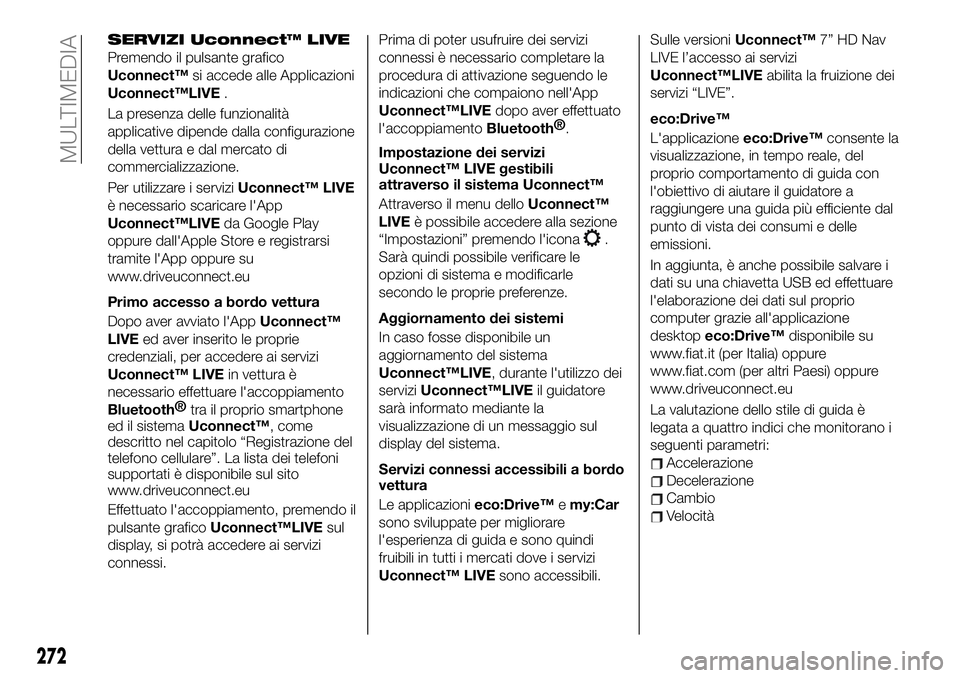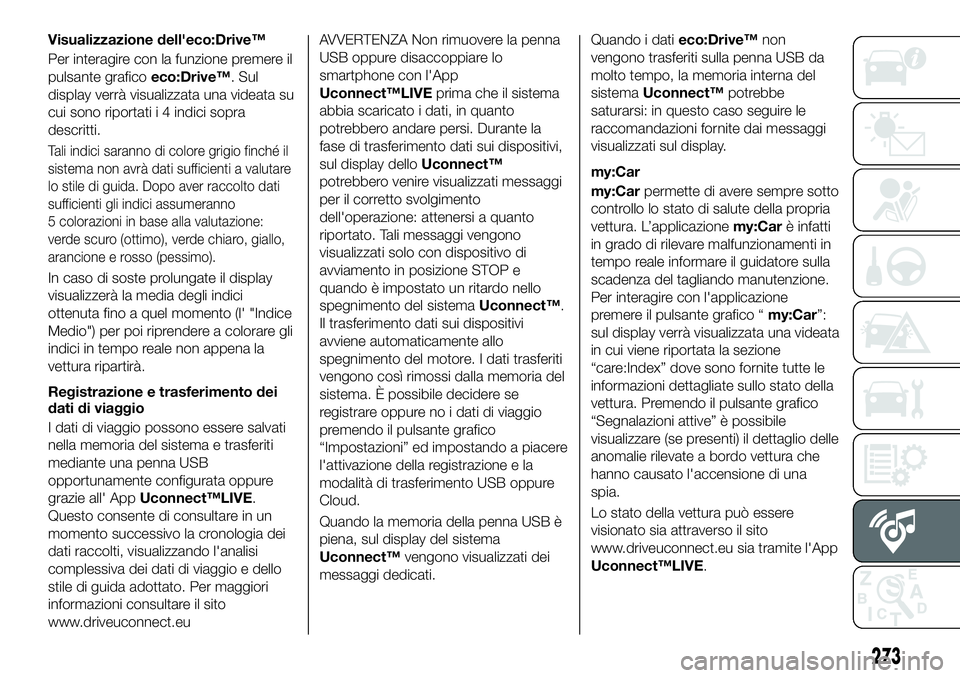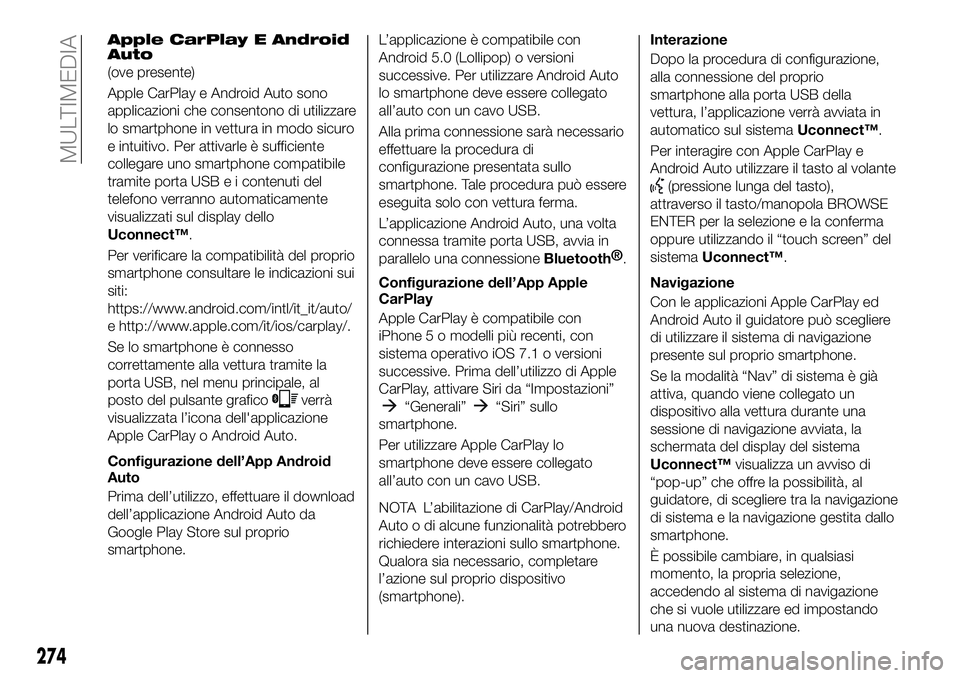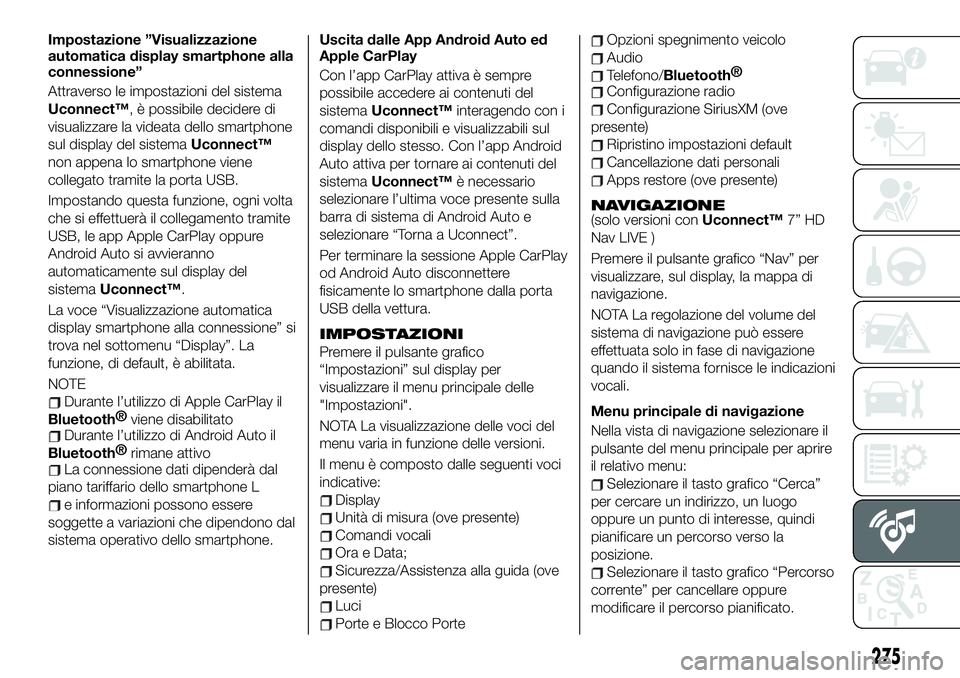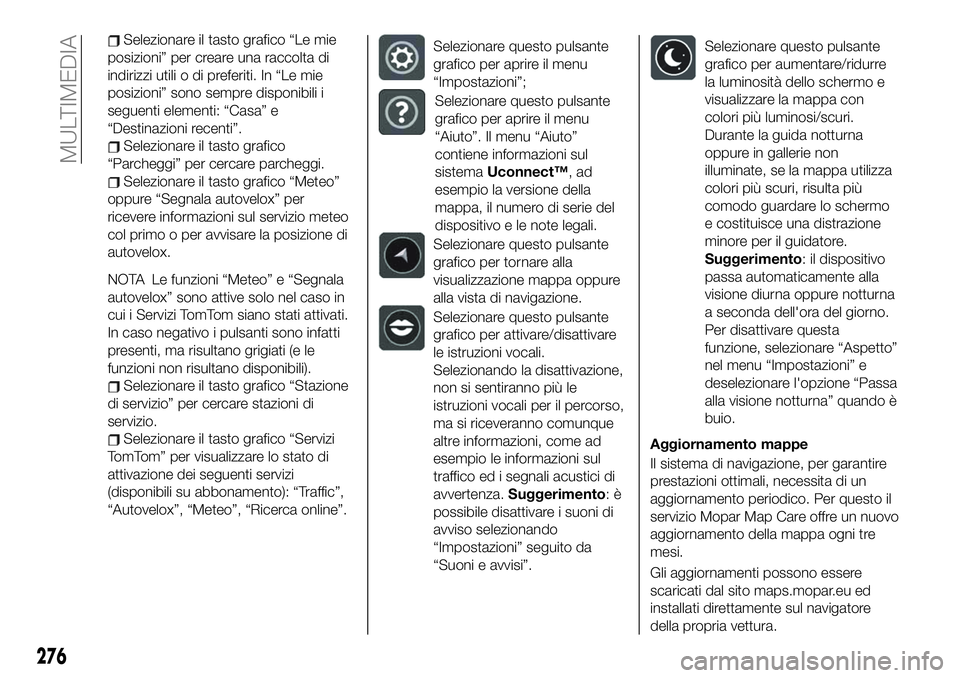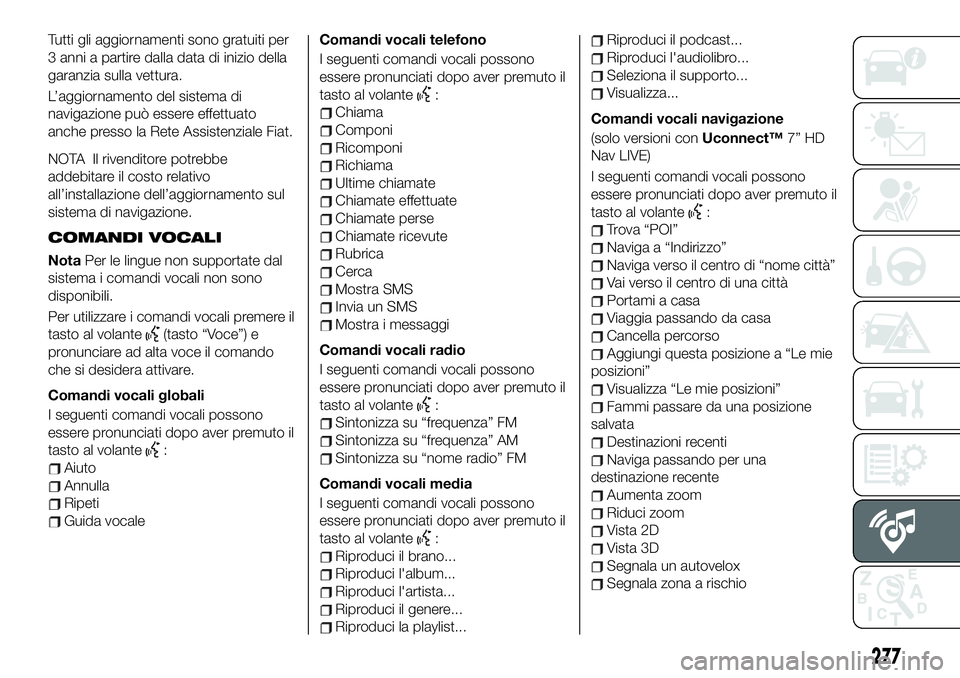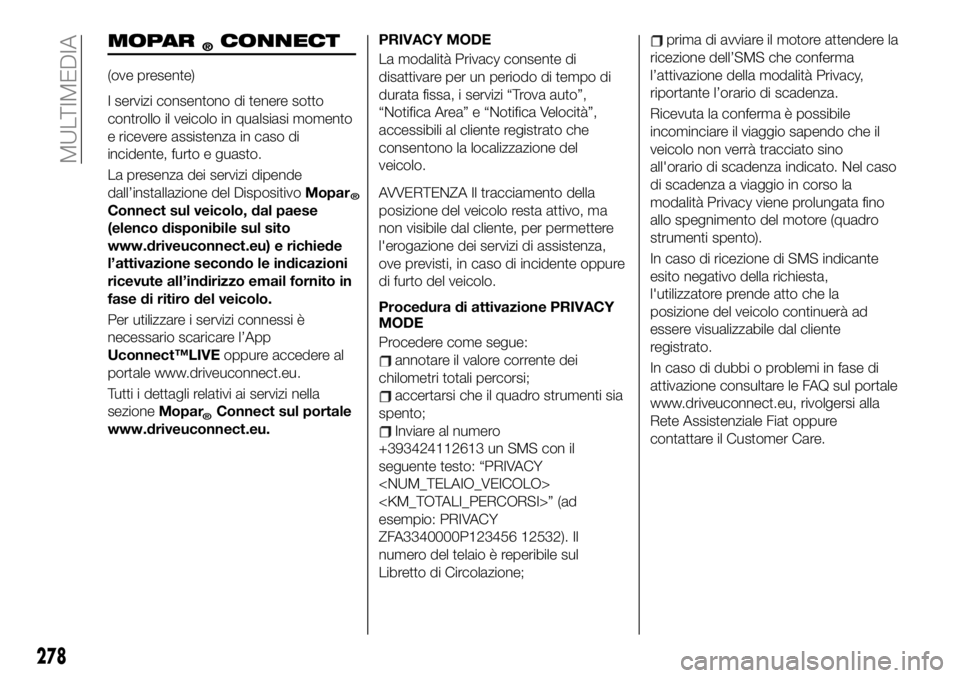Page 273 of 296

AVVERTENZA Alcuni cellulari,
interfacciandosi con loUconnect™
potrebbero non tener conto
dell'impostazione inerente la conferma
consegna SMS configurata sul telefono.
Nel caso in cui venga inviato un SMS
tramite loUconnect™, il guidatore
potrebbe trovarsi a sostenere, senza
alcun avviso, un costo aggiuntivo
dovuto alla richiesta di conferma
consegna SMS inviata dal telefono. Per
qualunque problematica inerente a
quanto sopra descritto rivolgersi al
proprio operatore telefonico.
Funzione “Non disturbare”
Se supportato dal telefono connesso,
premendo il pulsante grafico “Non
disturbare” non verrà notificata alcuna
chiamata od SMS in arrivo. Si avrà la
possibilità di rispondere con un
messaggio predefinito oppure
personalizzabile tramite le impostazioni.
Opzioni messaggi SMS
Nella memoria del sistema sono
presenti dei messaggi SMS predefiniti,
che possono essere inviati in risposta
ad un messaggio ricevuto oppure come
nuovo messaggio:
Sì
No
Va bene
Adesso non posso parlare
Chiamami
Ti chiamo più tardi
Sono per strada
Grazie
Sono in ritardo
Sono bloccato nel traffico
Cominciate senza di me
Dove sei?
Sei già arrivato?
Ho bisogno di indicazioni
Mi sono perso
Ci vediamo più tardi
Sarò 5 (oppure 10, 15, 20, 25, 30,
45, 60) (*) minuti in ritardo
Ci vediamo tra 5 (oppure 10, 15, 20,
25, 30, 45, 60) (*) minuti
(*) Utilizzare esclusivamente la
numerazione elencata altrimenti il
sistema non recepirà il messaggio. Alla
ricezione di un SMS il sistema permette
inoltre di inoltrare il messaggio stesso.
NOTA Per i dettagli sulle modalità di
invio di un SMS tramite comandi vocali
fare riferimento al paragrafo dedicato.
Browsing SMS
(ove presente)
Mediante i comandi volante è possibile
visualizzare e gestire, sul display del
quadro strumenti, la lista degli ultimi
10 SMS ricevuti. Per utilizzare questa
funzione il telefono cellulare deve
supportare lo scambio di SMS tramite
Bluetooth®
.Selezionare la voce “Telefono” dal Menu
di Setup del quadro strumenti e
successivamente, tramite i comandi al
volante selezionare la voce “Lettore
SMS”. Il sottomenu “SMS reader”
permetterà la visualizzazione e la lettura
degli ultimi 10 SMS.
Browsing preferiti
(ove presente)
Mediante i comandi volante è possibile
visualizzare e gestire, sul display del
quadro strumenti, i numeri di telefono
preferiti. Per utilizzare questa funzione il
telefono cellulare deve supportare lo
scambio di SMS tramite
Bluetooth®
ed i numeri preferiti devono essere
precedentemente registrati come tali sul
sistemaUconnect™.
Mediante i comandi al volante
selezionare la voce “Telefono” dal Menu
di Setup del quadro strumenti. Se il
telefono è connesso selezionare la voce
“Numeri preferiti”: il sottomenu “Numeri
preferiti” permetterà la visualizzazione e
la selezione del numero preferito.
Selezionando la voce “Telefono” con
telefono non connesso non sarà
possibile visualizzare l'elenco dei numeri
preferiti.
271
Page 274 of 296
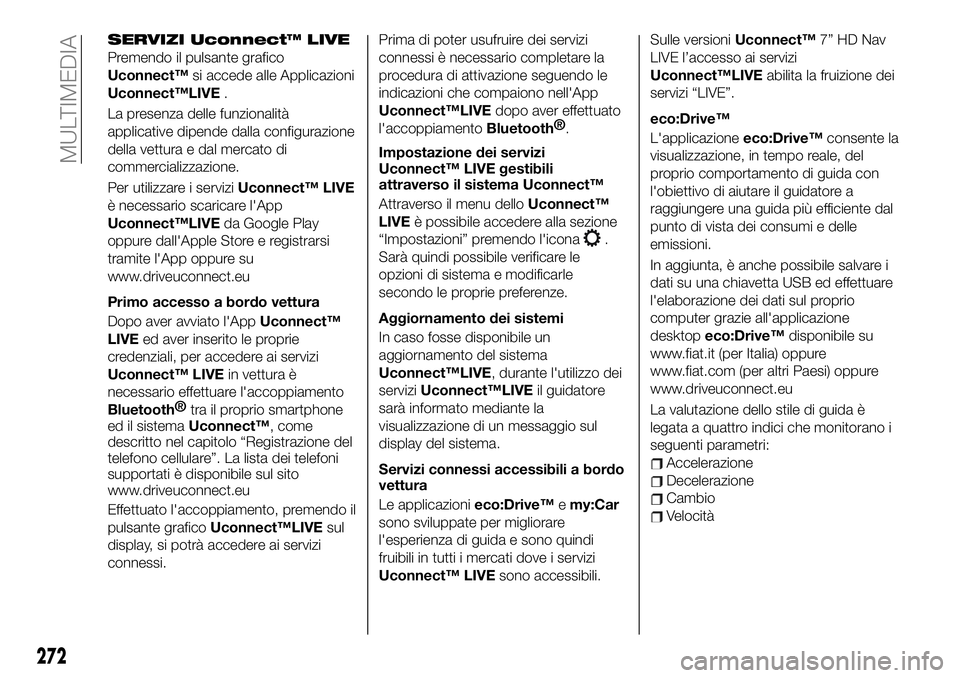
SERVIZI Uconnect™ LIVE
Premendo il pulsante grafico
Uconnect™si accede alle Applicazioni
Uconnect™LIVE.
La presenza delle funzionalità
applicative dipende dalla configurazione
della vettura e dal mercato di
commercializzazione.
Per utilizzare i serviziUconnect™ LIVE
è necessario scaricare l'App
Uconnect™LIVEda Google Play
oppure dall'Apple Store e registrarsi
tramite l'App oppure su
www.driveuconnect.eu
Primo accesso a bordo vettura
Dopo aver avviato l'AppUconnect™
LIVEed aver inserito le proprie
credenziali, per accedere ai servizi
Uconnect™ LIVEin vettura è
necessario effettuare l'accoppiamento
Bluetooth®
tra il proprio smartphone
ed il sistemaUconnect™, come
descritto nel capitolo “Registrazione del
telefono cellulare”. La lista dei telefoni
supportati è disponibile sul sito
www.driveuconnect.eu
Effettuato l'accoppiamento, premendo il
pulsante graficoUconnect™LIVEsul
display, si potrà accedere ai servizi
connessi.Prima di poter usufruire dei servizi
connessi è necessario completare la
procedura di attivazione seguendo le
indicazioni che compaiono nell'App
Uconnect™LIVEdopo aver effettuato
l'accoppiamento
Bluetooth®
.
Impostazione dei servizi
Uconnect™ LIVE gestibili
attraverso il sistema Uconnect™
Attraverso il menu delloUconnect™
LIVEè possibile accedere alla sezione
“Impostazioni” premendo l'icona
.
Sarà quindi possibile verificare le
opzioni di sistema e modificarle
secondo le proprie preferenze.
Aggiornamento dei sistemi
In caso fosse disponibile un
aggiornamento del sistema
Uconnect™LIVE, durante l'utilizzo dei
serviziUconnect™LIVEil guidatore
sarà informato mediante la
visualizzazione di un messaggio sul
display del sistema.
Servizi connessi accessibili a bordo
vettura
Le applicazionieco:Drive™emy:Car
sono sviluppate per migliorare
l'esperienza di guida e sono quindi
fruibili in tutti i mercati dove i servizi
Uconnect™ LIVEsono accessibili.Sulle versioniUconnect™7” HD Nav
LIVE l’accesso ai servizi
Uconnect™LIVEabilita la fruizione dei
servizi “LIVE”.
eco:Drive™
L'applicazioneeco:Drive™consente la
visualizzazione, in tempo reale, del
proprio comportamento di guida con
l'obiettivo di aiutare il guidatore a
raggiungere una guida più efficiente dal
punto di vista dei consumi e delle
emissioni.
In aggiunta, è anche possibile salvare i
dati su una chiavetta USB ed effettuare
l'elaborazione dei dati sul proprio
computer grazie all'applicazione
desktopeco:Drive™disponibile su
www.fiat.it (per Italia) oppure
www.fiat.com (per altri Paesi) oppure
www.driveuconnect.eu
La valutazione dello stile di guida è
legata a quattro indici che monitorano i
seguenti parametri:
Accelerazione
Decelerazione
Cambio
Velocità
272
MULTIMEDIA
Page 275 of 296
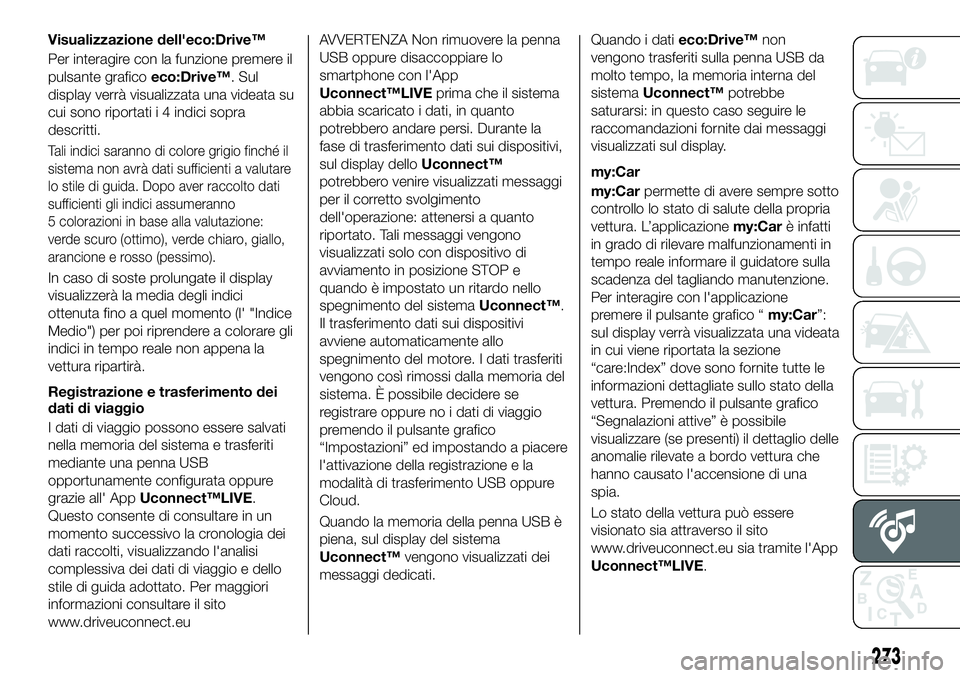
Visualizzazione dell'eco:Drive™
Per interagire con la funzione premere il
pulsante graficoeco:Drive™. Sul
display verrà visualizzata una videata su
cui sono riportati i 4 indici sopra
descritti.
Tali indici saranno di colore grigio finché il
sistema non avrà dati sufficienti a valutare
lo stile di guida. Dopo aver raccolto dati
sufficienti gli indici assumeranno
5 colorazioni in base alla valutazione:
verde scuro (ottimo), verde chiaro, giallo,
arancione e rosso (pessimo).
In caso di soste prolungate il display
visualizzerà la media degli indici
ottenuta fino a quel momento (l' "Indice
Medio") per poi riprendere a colorare gli
indici in tempo reale non appena la
vettura ripartirà.
Registrazione e trasferimento dei
dati di viaggio
I dati di viaggio possono essere salvati
nella memoria del sistema e trasferiti
mediante una penna USB
opportunamente configurata oppure
grazie all' AppUconnect™LIVE.
Questo consente di consultare in un
momento successivo la cronologia dei
dati raccolti, visualizzando l'analisi
complessiva dei dati di viaggio e dello
stile di guida adottato. Per maggiori
informazioni consultare il sito
www.driveuconnect.eu
AVVERTENZA Non rimuovere la penna
USB oppure disaccoppiare lo
smartphone con l'App
Uconnect™LIVEprima che il sistema
abbia scaricato i dati, in quanto
potrebbero andare persi. Durante la
fase di trasferimento dati sui dispositivi,
sul display delloUconnect™
potrebbero venire visualizzati messaggi
per il corretto svolgimento
dell'operazione: attenersi a quanto
riportato. Tali messaggi vengono
visualizzati solo con dispositivo di
avviamento in posizione STOP e
quando è impostato un ritardo nello
spegnimento del sistemaUconnect™.
Il trasferimento dati sui dispositivi
avviene automaticamente allo
spegnimento del motore. I dati trasferiti
vengono così rimossi dalla memoria del
sistema. È possibile decidere se
registrare oppure no i dati di viaggio
premendo il pulsante grafico
“Impostazioni” ed impostando a piacere
l'attivazione della registrazione e la
modalità di trasferimento USB oppure
Cloud.
Quando la memoria della penna USB è
piena, sul display del sistema
Uconnect™vengono visualizzati dei
messaggi dedicati.Quando i datieco:Drive™non
vengono trasferiti sulla penna USB da
molto tempo, la memoria interna del
sistemaUconnect™potrebbe
saturarsi: in questo caso seguire le
raccomandazioni fornite dai messaggi
visualizzati sul display.
my:Car
my:Carpermette di avere sempre sotto
controllo lo stato di salute della propria
vettura. L’applicazionemy:Carè infatti
in grado di rilevare malfunzionamenti in
tempo reale informare il guidatore sulla
scadenza del tagliando manutenzione.
Per interagire con l'applicazione
premere il pulsante grafico “my:Car”:
sul display verrà visualizzata una videata
in cui viene riportata la sezione
“care:Index” dove sono fornite tutte le
informazioni dettagliate sullo stato della
vettura. Premendo il pulsante grafico
“Segnalazioni attive” è possibile
visualizzare (se presenti) il dettaglio delle
anomalie rilevate a bordo vettura che
hanno causato l'accensione di una
spia.
Lo stato della vettura può essere
visionato sia attraverso il sito
www.driveuconnect.eu sia tramite l'App
Uconnect™LIVE.
273
Page 276 of 296
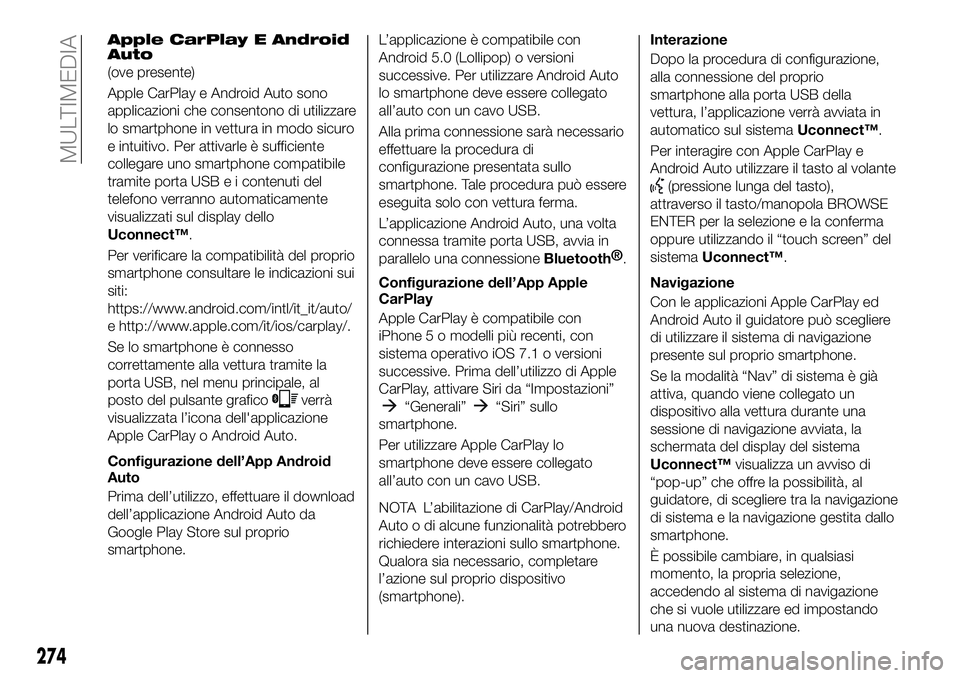
Apple CarPlay E Android
Auto
(ove presente)
Apple CarPlay e Android Auto sono
applicazioni che consentono di utilizzare
lo smartphone in vettura in modo sicuro
e intuitivo. Per attivarle è sufficiente
collegare uno smartphone compatibile
tramite porta USB e i contenuti del
telefono verranno automaticamente
visualizzati sul display dello
Uconnect™.
Per verificare la compatibilità del proprio
smartphone consultare le indicazioni sui
siti:
https://www.android.com/intl/it_it/auto/
e http://www.apple.com/it/ios/carplay/.
Se lo smartphone è connesso
correttamente alla vettura tramite la
porta USB, nel menu principale, al
posto del pulsante grafico
verrà
visualizzata l’icona dell'applicazione
Apple CarPlay o Android Auto.
Configurazione dell’App Android
Auto
Prima dell’utilizzo, effettuare il download
dell’applicazione Android Auto da
Google Play Store sul proprio
smartphone.L’applicazione è compatibile con
Android 5.0 (Lollipop) o versioni
successive. Per utilizzare Android Auto
lo smartphone deve essere collegato
all’auto con un cavo USB.
Alla prima connessione sarà necessario
effettuare la procedura di
configurazione presentata sullo
smartphone. Tale procedura può essere
eseguita solo con vettura ferma.
L’applicazione Android Auto, una volta
connessa tramite porta USB, avvia in
parallelo una connessione
Bluetooth®
.
Configurazione dell’App Apple
CarPlay
Apple CarPlay è compatibile con
iPhone 5 o modelli più recenti, con
sistema operativo iOS 7.1 o versioni
successive. Prima dell’utilizzo di Apple
CarPlay, attivare Siri da “Impostazioni”
“Generali”“Siri” sullo
smartphone.
Per utilizzare Apple CarPlay lo
smartphone deve essere collegato
all’auto con un cavo USB.
NOTA L’abilitazione di CarPlay/Android
Auto o di alcune funzionalità potrebbero
richiedere interazioni sullo smartphone.
Qualora sia necessario, completare
l’azione sul proprio dispositivo
(smartphone).
Interazione
Dopo la procedura di configurazione,
alla connessione del proprio
smartphone alla porta USB della
vettura, l’applicazione verrà avviata in
automatico sul sistemaUconnect™.
Per interagire con Apple CarPlay e
Android Auto utilizzare il tasto al volante
(pressione lunga del tasto),
attraverso il tasto/manopola BROWSE
ENTER per la selezione e la conferma
oppure utilizzando il “touch screen” del
sistemaUconnect™.
Navigazione
Con le applicazioni Apple CarPlay ed
Android Auto il guidatore può scegliere
di utilizzare il sistema di navigazione
presente sul proprio smartphone.
Se la modalità “Nav” di sistema è già
attiva, quando viene collegato un
dispositivo alla vettura durante una
sessione di navigazione avviata, la
schermata del display del sistema
Uconnect™visualizza un avviso di
“pop-up” che offre la possibilità, al
guidatore, di scegliere tra la navigazione
di sistema e la navigazione gestita dallo
smartphone.
È possibile cambiare, in qualsiasi
momento, la propria selezione,
accedendo al sistema di navigazione
che si vuole utilizzare ed impostando
una nuova destinazione.
274
MULTIMEDIA
Page 277 of 296
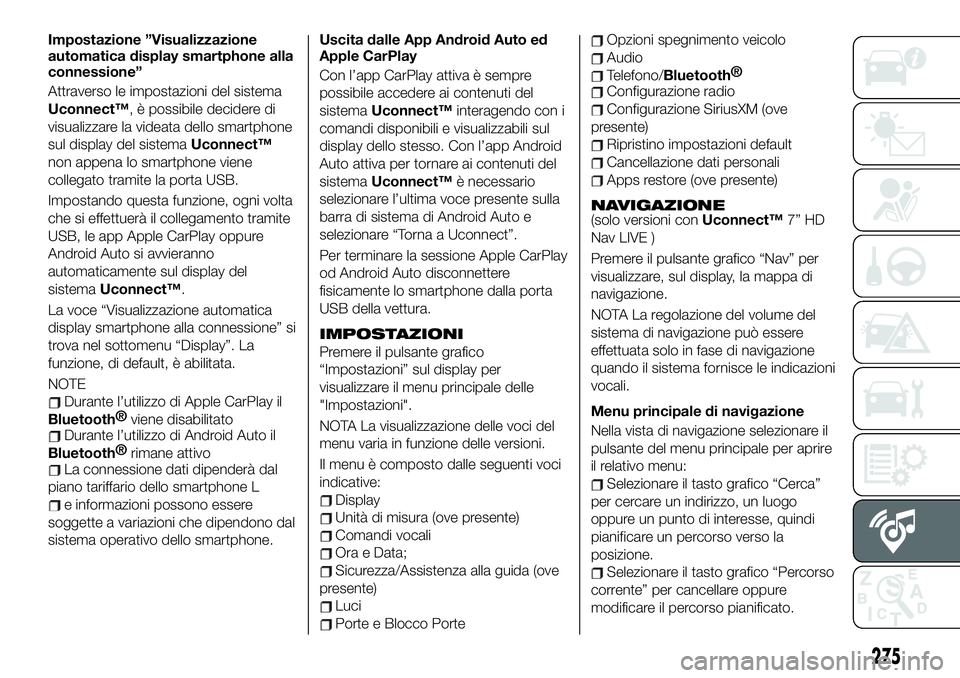
Impostazione ”Visualizzazione
automatica display smartphone alla
connessione”
Attraverso le impostazioni del sistema
Uconnect™, è possibile decidere di
visualizzare la videata dello smartphone
sul display del sistemaUconnect™
non appena lo smartphone viene
collegato tramite la porta USB.
Impostando questa funzione, ogni volta
che si effettuerà il collegamento tramite
USB, le app Apple CarPlay oppure
Android Auto si avvieranno
automaticamente sul display del
sistemaUconnect™.
La voce “Visualizzazione automatica
display smartphone alla connessione” si
trova nel sottomenu “Display”. La
funzione, di default, è abilitata.
NOTE
Durante l’utilizzo di Apple CarPlay il
Bluetooth®
viene disabilitato
Durante l’utilizzo di Android Auto il
Bluetooth®
rimane attivo
La connessione dati dipenderà dal
piano tariffario dello smartphone L
e informazioni possono essere
soggette a variazioni che dipendono dal
sistema operativo dello smartphone.Uscita dalle App Android Auto ed
Apple CarPlay
Con l’app CarPlay attiva è sempre
possibile accedere ai contenuti del
sistemaUconnect™interagendo con i
comandi disponibili e visualizzabili sul
display dello stesso. Con l’app Android
Auto attiva per tornare ai contenuti del
sistemaUconnect™è necessario
selezionare l’ultima voce presente sulla
barra di sistema di Android Auto e
selezionare “Torna a Uconnect”.
Per terminare la sessione Apple CarPlay
od Android Auto disconnettere
fisicamente lo smartphone dalla porta
USB della vettura.
IMPOSTAZIONI
Premere il pulsante grafico
“Impostazioni” sul display per
visualizzare il menu principale delle
"Impostazioni".
NOTA La visualizzazione delle voci del
menu varia in funzione delle versioni.
Il menu è composto dalle seguenti voci
indicative:
Display
Unità di misura (ove presente)
Comandi vocali
Ora e Data;
Sicurezza/Assistenza alla guida (ove
presente)
Luci
Porte e Blocco Porte
Opzioni spegnimento veicolo
Audio
Telefono/Bluetooth®
Configurazione radio
Configurazione SiriusXM (ove
presente)
Ripristino impostazioni default
Cancellazione dati personali
Apps restore (ove presente)
NAVIGAZIONE(solo versioni conUconnect™7” HD
Nav LIVE )
Premere il pulsante grafico “Nav” per
visualizzare, sul display, la mappa di
navigazione.
NOTA La regolazione del volume del
sistema di navigazione può essere
effettuata solo in fase di navigazione
quando il sistema fornisce le indicazioni
vocali.
Menu principale di navigazione
Nella vista di navigazione selezionare il
pulsante del menu principale per aprire
il relativo menu:
Selezionare il tasto grafico “Cerca”
per cercare un indirizzo, un luogo
oppure un punto di interesse, quindi
pianificare un percorso verso la
posizione.
Selezionare il tasto grafico “Percorso
corrente” per cancellare oppure
modificare il percorso pianificato.
275
Page 278 of 296
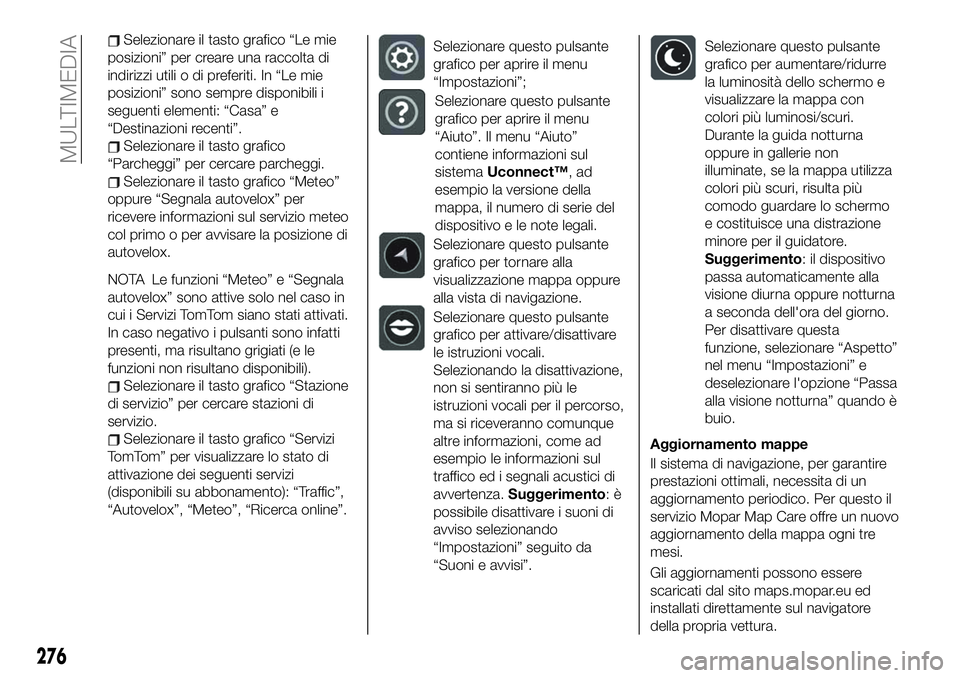
Selezionare il tasto grafico “Le mie
posizioni” per creare una raccolta di
indirizzi utili o di preferiti. In “Le mie
posizioni” sono sempre disponibili i
seguenti elementi: “Casa” e
“Destinazioni recenti”.
Selezionare il tasto grafico
“Parcheggi” per cercare parcheggi.
Selezionare il tasto grafico “Meteo”
oppure “Segnala autovelox” per
ricevere informazioni sul servizio meteo
col primo o per avvisare la posizione di
autovelox.
NOTA Le funzioni “Meteo” e “Segnala
autovelox” sono attive solo nel caso in
cui i Servizi TomTom siano stati attivati.
In caso negativo i pulsanti sono infatti
presenti, ma risultano grigiati (e le
funzioni non risultano disponibili).
Selezionare il tasto grafico “Stazione
di servizio” per cercare stazioni di
servizio.
Selezionare il tasto grafico “Servizi
TomTom” per visualizzare lo stato di
attivazione dei seguenti servizi
(disponibili su abbonamento): “Traffic”,
“Autovelox”, “Meteo”, “Ricerca online”.
Selezionare questo pulsante
grafico per aprire il menu
“Impostazioni”;
Selezionare questo pulsante
grafico per aprire il menu
“Aiuto”. Il menu “Aiuto”
contiene informazioni sul
sistemaUconnect™,ad
esempio la versione della
mappa, il numero di serie del
dispositivo e le note legali.
Selezionare questo pulsante
grafico per tornare alla
visualizzazione mappa oppure
alla vista di navigazione.
Selezionare questo pulsante
grafico per attivare/disattivare
le istruzioni vocali.
Selezionando la disattivazione,
non si sentiranno più le
istruzioni vocali per il percorso,
ma si riceveranno comunque
altre informazioni, come ad
esempio le informazioni sul
traffico ed i segnali acustici di
avvertenza.Suggerimento:è
possibile disattivare i suoni di
avviso selezionando
“Impostazioni” seguito da
“Suoni e avvisi”.
Selezionare questo pulsante
grafico per aumentare/ridurre
la luminosità dello schermo e
visualizzare la mappa con
colori più luminosi/scuri.
Durante la guida notturna
oppure in gallerie non
illuminate, se la mappa utilizza
colori più scuri, risulta più
comodo guardare lo schermo
e costituisce una distrazione
minore per il guidatore.
Suggerimento: il dispositivo
passa automaticamente alla
visione diurna oppure notturna
a seconda dell'ora del giorno.
Per disattivare questa
funzione, selezionare “Aspetto”
nel menu “Impostazioni” e
deselezionare l'opzione “Passa
alla visione notturna” quando è
buio.
Aggiornamento mappe
Il sistema di navigazione, per garantire
prestazioni ottimali, necessita di un
aggiornamento periodico. Per questo il
servizio Mopar Map Care offre un nuovo
aggiornamento della mappa ogni tre
mesi.
Gli aggiornamenti possono essere
scaricati dal sito maps.mopar.eu ed
installati direttamente sul navigatore
della propria vettura.
276
MULTIMEDIA
Page 279 of 296
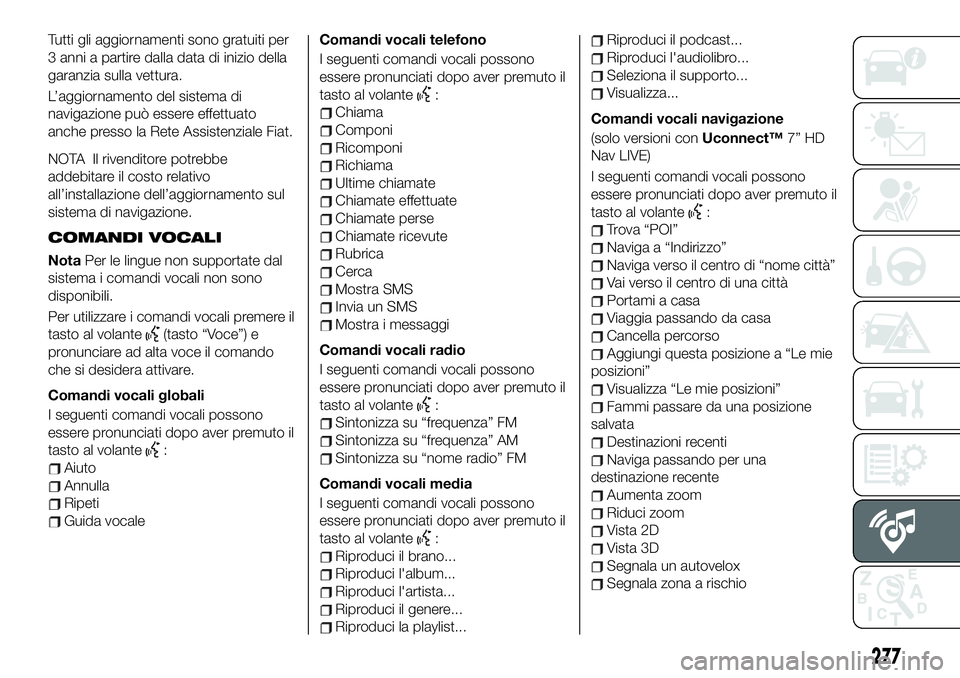
Tutti gli aggiornamenti sono gratuiti per
3 anni a partire dalla data di inizio della
garanzia sulla vettura.
L’aggiornamento del sistema di
navigazione può essere effettuato
anche presso la Rete Assistenziale Fiat.
NOTA Il rivenditore potrebbe
addebitare il costo relativo
all’installazione dell’aggiornamento sul
sistema di navigazione.
COMANDI VOCALI
NotaPer le lingue non supportate dal
sistema i comandi vocali non sono
disponibili.
Per utilizzare i comandi vocali premere il
tasto al volante
(tasto “Voce”) e
pronunciare ad alta voce il comando
che si desidera attivare.
Comandi vocali globali
I seguenti comandi vocali possono
essere pronunciati dopo aver premuto il
tasto al volante
:
Aiuto
Annulla
Ripeti
Guida vocaleComandi vocali telefono
I seguenti comandi vocali possono
essere pronunciati dopo aver premuto il
tasto al volante
:
Chiama
Componi
Ricomponi
Richiama
Ultime chiamate
Chiamate effettuate
Chiamate perse
Chiamate ricevute
Rubrica
Cerca
Mostra SMS
Invia un SMS
Mostra i messaggi
Comandi vocali radio
I seguenti comandi vocali possono
essere pronunciati dopo aver premuto il
tasto al volante
:
Sintonizza su “frequenza” FM
Sintonizza su “frequenza” AM
Sintonizza su “nome radio” FM
Comandi vocali media
I seguenti comandi vocali possono
essere pronunciati dopo aver premuto il
tasto al volante
:
Riproduci il brano...
Riproduci l'album...
Riproduci l'artista...
Riproduci il genere...
Riproduci la playlist...
Riproduci il podcast...
Riproduci l'audiolibro...
Seleziona il supporto...
Visualizza...
Comandi vocali navigazione
(solo versioni conUconnect™7” HD
Nav LIVE)
I seguenti comandi vocali possono
essere pronunciati dopo aver premuto il
tasto al volante
:
Trova “POI”
Naviga a “Indirizzo”
Naviga verso il centro di “nome città”
Vai verso il centro di una città
Portami a casa
Viaggia passando da casa
Cancella percorso
Aggiungi questa posizione a “Le mie
posizioni”
Visualizza “Le mie posizioni”
Fammi passare da una posizione
salvata
Destinazioni recenti
Naviga passando per una
destinazione recente
Aumenta zoom
Riduci zoom
Vista 2D
Vista 3D
Segnala un autovelox
Segnala zona a rischio
277
Page 280 of 296
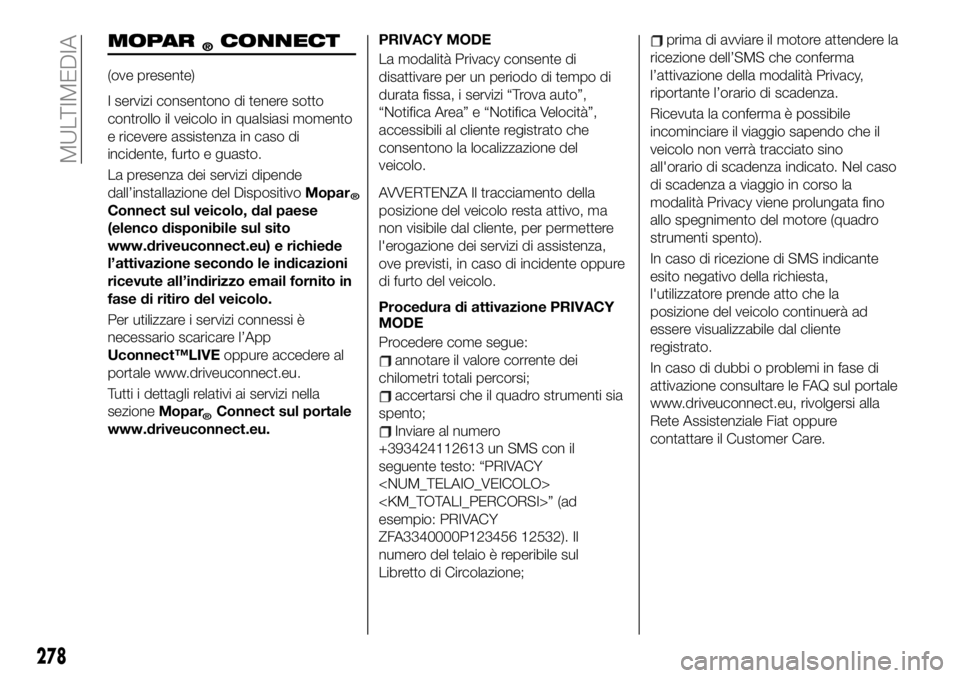
MOPAR®CONNECT
(ove presente)
I servizi consentono di tenere sotto
controllo il veicolo in qualsiasi momento
e ricevere assistenza in caso di
incidente, furto e guasto.
La presenza dei servizi dipende
dall’installazione del DispositivoMopar
®Connect sul veicolo, dal paese
(elenco disponibile sul sito
www.driveuconnect.eu) e richiede
l’attivazione secondo le indicazioni
ricevute all’indirizzo email fornito in
fase di ritiro del veicolo.
Per utilizzare i servizi connessi è
necessario scaricare l’App
Uconnect™LIVEoppure accedere al
portale www.driveuconnect.eu.
Tutti i dettagli relativi ai servizi nella
sezioneMopar
®Connect sul portale
www.driveuconnect.eu.PRIVACY MODE
La modalità Privacy consente di
disattivare per un periodo di tempo di
durata fissa, i servizi “Trova auto”,
“Notifica Area” e “Notifica Velocità”,
accessibili al cliente registrato che
consentono la localizzazione del
veicolo.
AVVERTENZA Il tracciamento della
posizione del veicolo resta attivo, ma
non visibile dal cliente, per permettere
l'erogazione dei servizi di assistenza,
ove previsti, in caso di incidente oppure
di furto del veicolo.
Procedura di attivazione PRIVACY
MODE
Procedere come segue:
annotare il valore corrente dei
chilometri totali percorsi;
accertarsi che il quadro strumenti sia
spento;
Inviare al numero
+393424112613 un SMS con il
seguente testo: “PRIVACY
” (ad
esempio: PRIVACY
ZFA3340000P123456 12532). Il
numero del telaio è reperibile sul
Libretto di Circolazione;
prima di avviare il motore attendere la
ricezione dell’SMS che conferma
l’attivazione della modalità Privacy,
riportante l’orario di scadenza.
Ricevuta la conferma è possibile
incominciare il viaggio sapendo che il
veicolo non verrà tracciato sino
all'orario di scadenza indicato. Nel caso
di scadenza a viaggio in corso la
modalità Privacy viene prolungata fino
allo spegnimento del motore (quadro
strumenti spento).
In caso di ricezione di SMS indicante
esito negativo della richiesta,
l'utilizzatore prende atto che la
posizione del veicolo continuerà ad
essere visualizzabile dal cliente
registrato.
In caso di dubbi o problemi in fase di
attivazione consultare le FAQ sul portale
www.driveuconnect.eu, rivolgersi alla
Rete Assistenziale Fiat oppure
contattare il Customer Care.
278
MULTIMEDIA
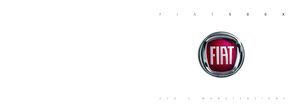 1
1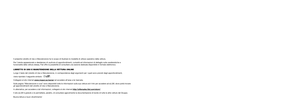 2
2 3
3 4
4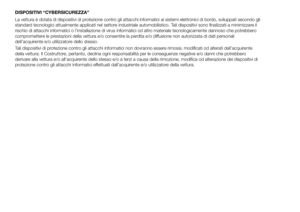 5
5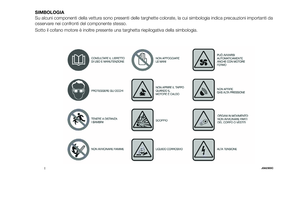 6
6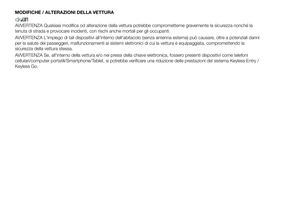 7
7 8
8 9
9 10
10 11
11 12
12 13
13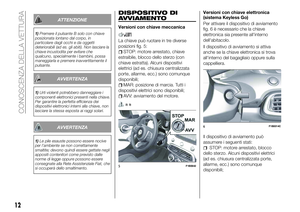 14
14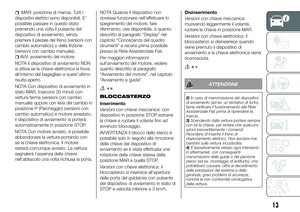 15
15 16
16 17
17 18
18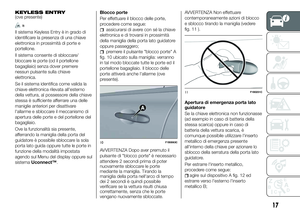 19
19 20
20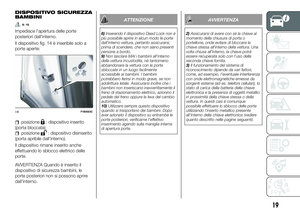 21
21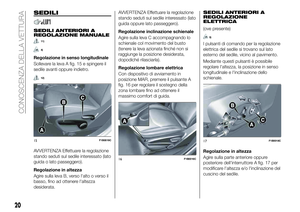 22
22 23
23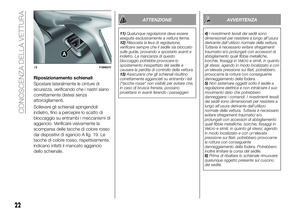 24
24 25
25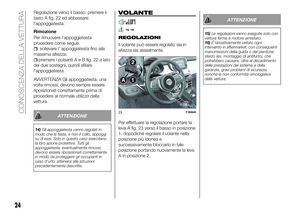 26
26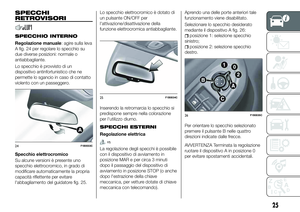 27
27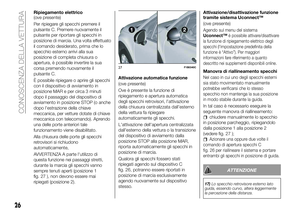 28
28 29
29 30
30 31
31 32
32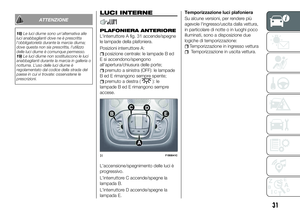 33
33 34
34 35
35 36
36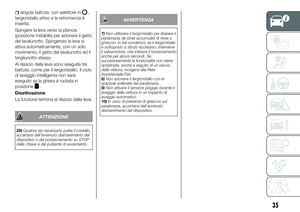 37
37 38
38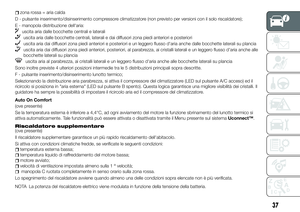 39
39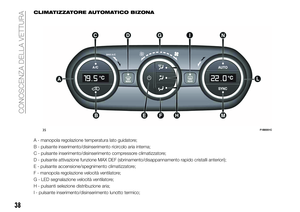 40
40 41
41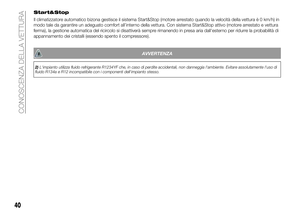 42
42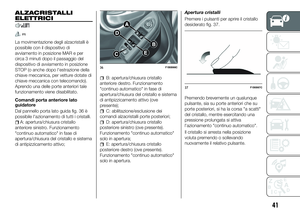 43
43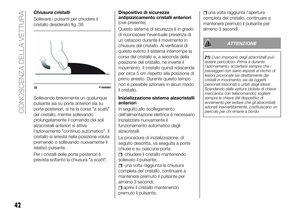 44
44 45
45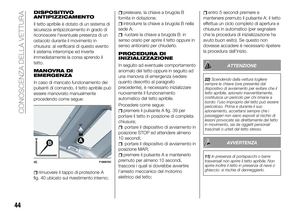 46
46 47
47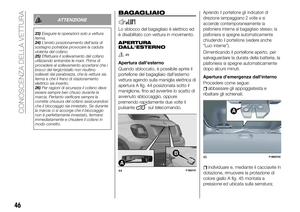 48
48 49
49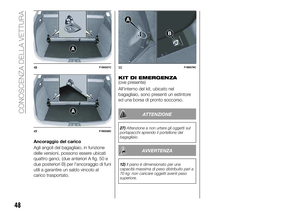 50
50 51
51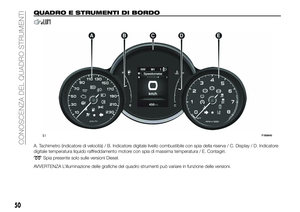 52
52 53
53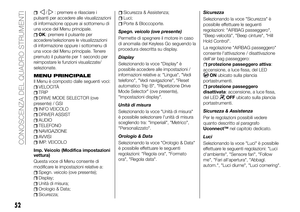 54
54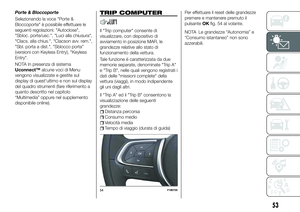 55
55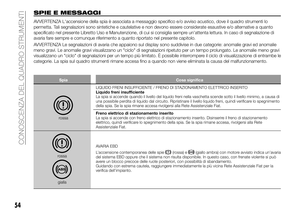 56
56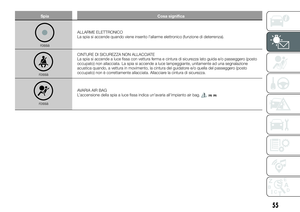 57
57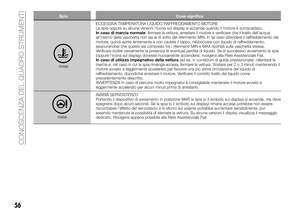 58
58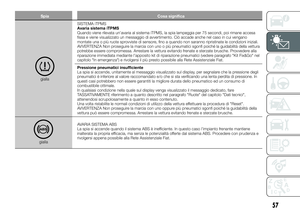 59
59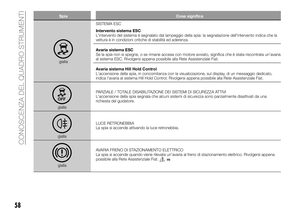 60
60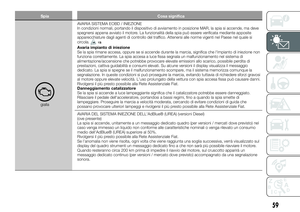 61
61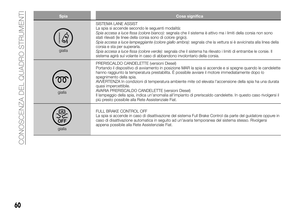 62
62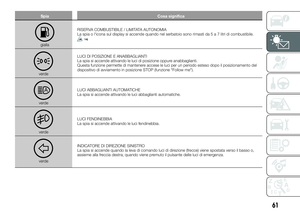 63
63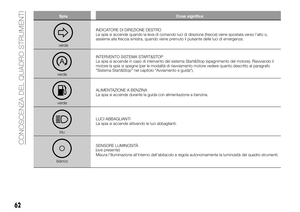 64
64 65
65 66
66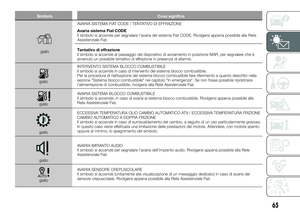 67
67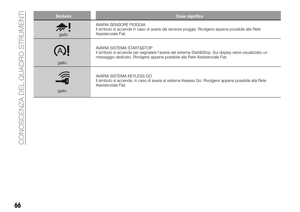 68
68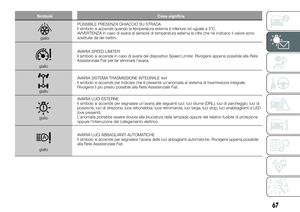 69
69 70
70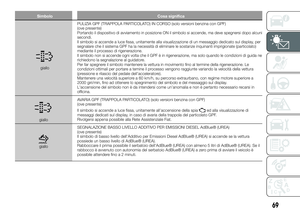 71
71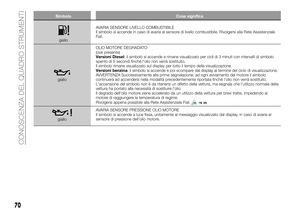 72
72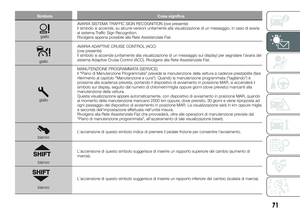 73
73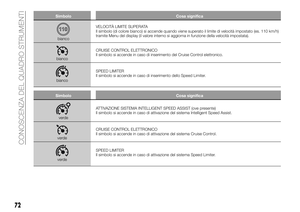 74
74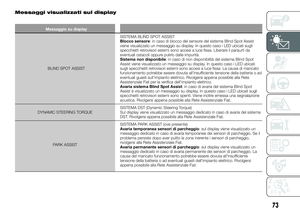 75
75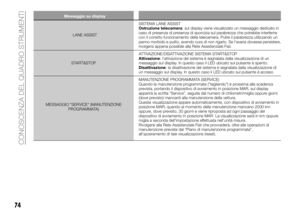 76
76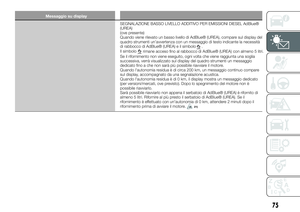 77
77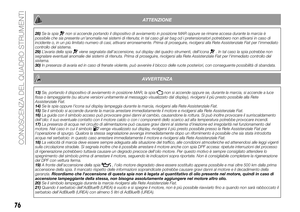 78
78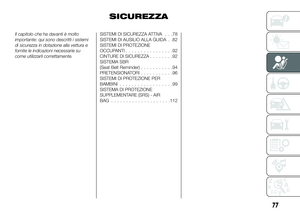 79
79 80
80 81
81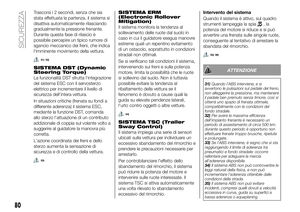 82
82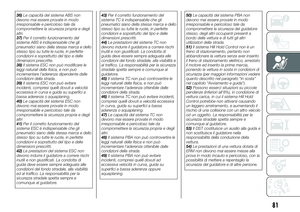 83
83 84
84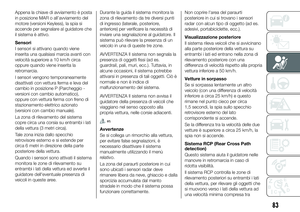 85
85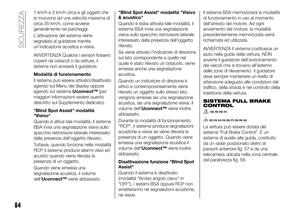 86
86 87
87 88
88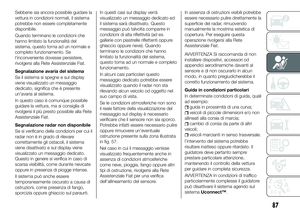 89
89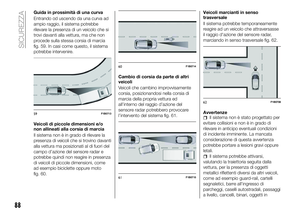 90
90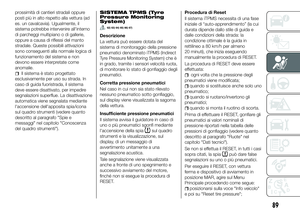 91
91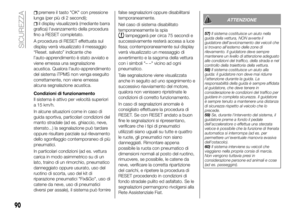 92
92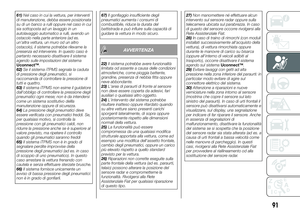 93
93 94
94 95
95 96
96 97
97 98
98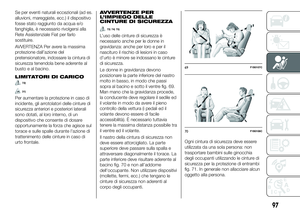 99
99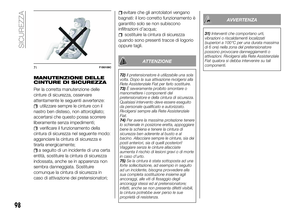 100
100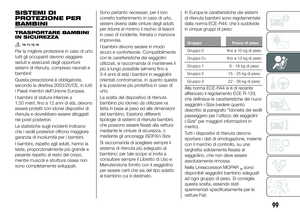 101
101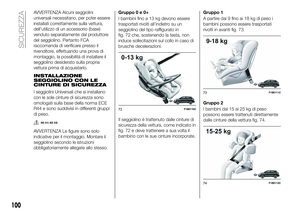 102
102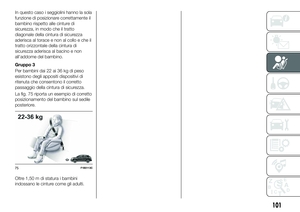 103
103 104
104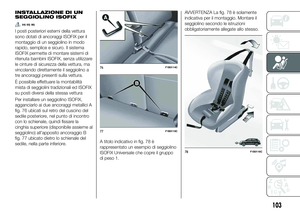 105
105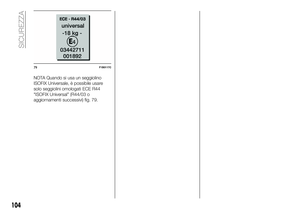 106
106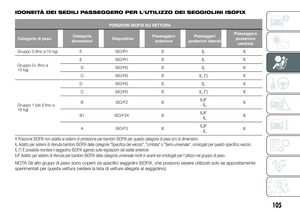 107
107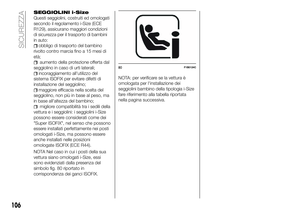 108
108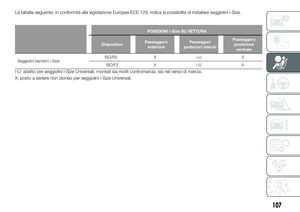 109
109 110
110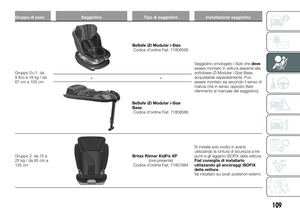 111
111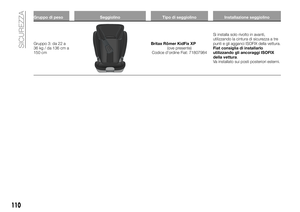 112
112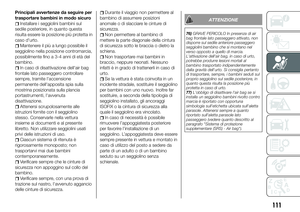 113
113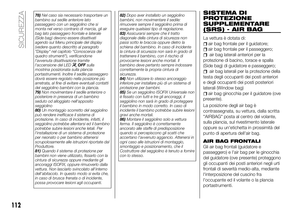 114
114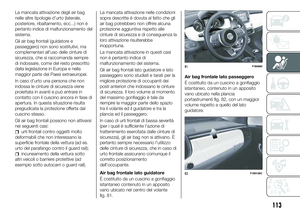 115
115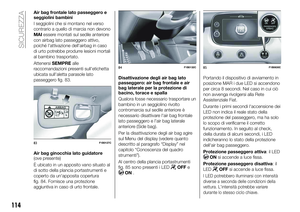 116
116 117
117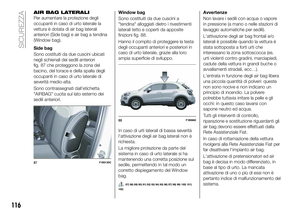 118
118 119
119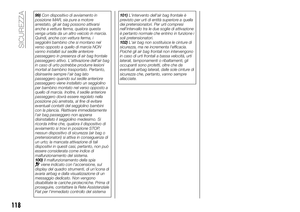 120
120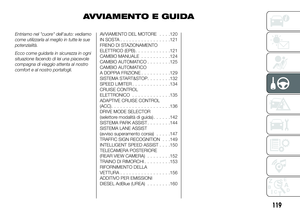 121
121 122
122 123
123 124
124 125
125 126
126 127
127 128
128 129
129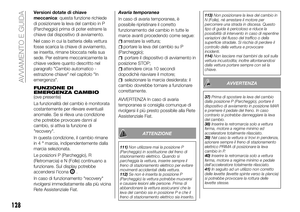 130
130 131
131 132
132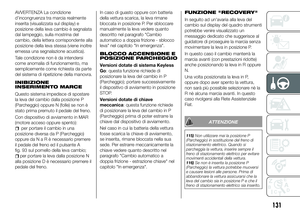 133
133 134
134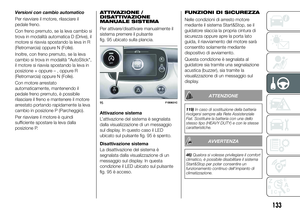 135
135 136
136 137
137 138
138 139
139 140
140 141
141 142
142 143
143 144
144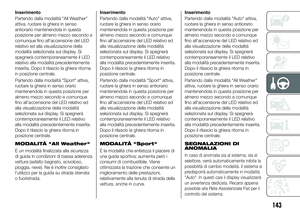 145
145 146
146 147
147 148
148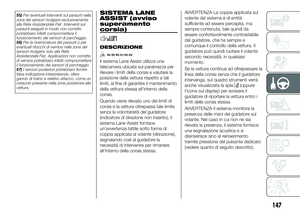 149
149 150
150 151
151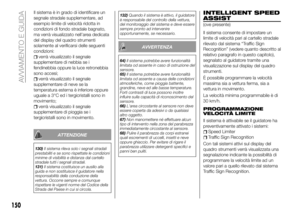 152
152 153
153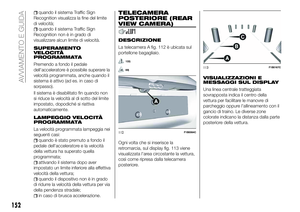 154
154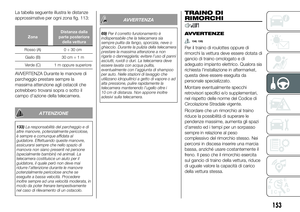 155
155 156
156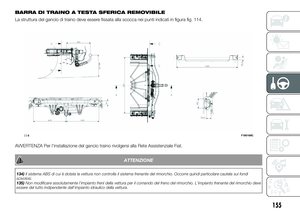 157
157 158
158 159
159 160
160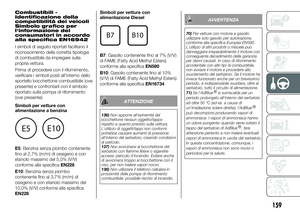 161
161 162
162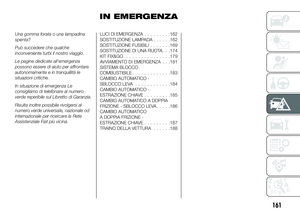 163
163 164
164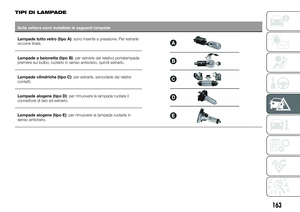 165
165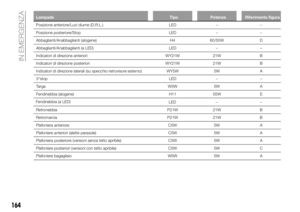 166
166 167
167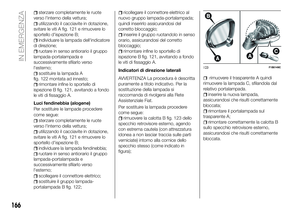 168
168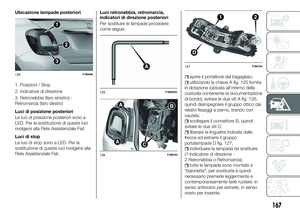 169
169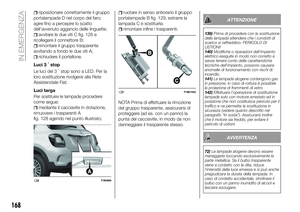 170
170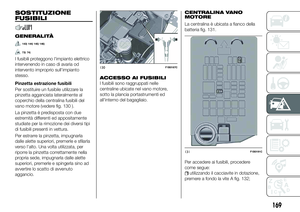 171
171 172
172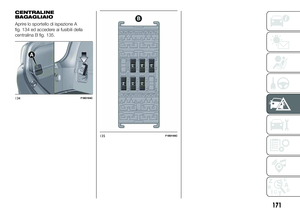 173
173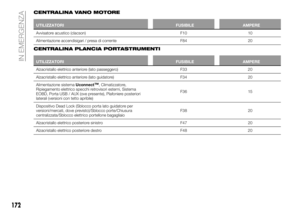 174
174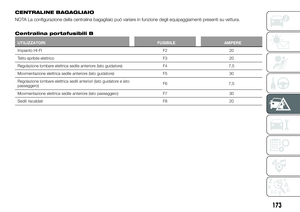 175
175 176
176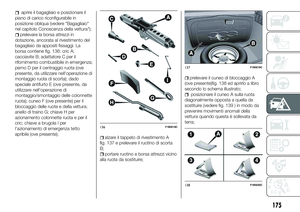 177
177 178
178 179
179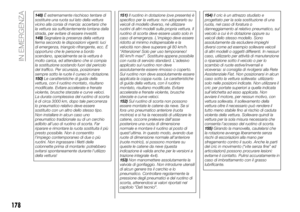 180
180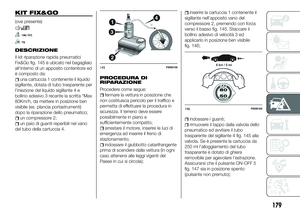 181
181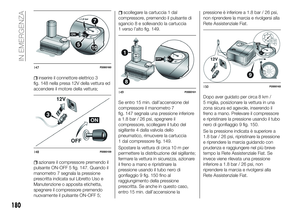 182
182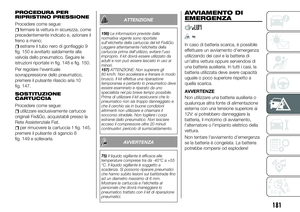 183
183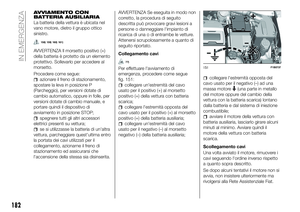 184
184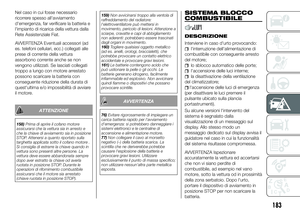 185
185 186
186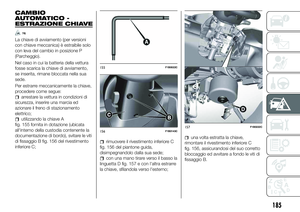 187
187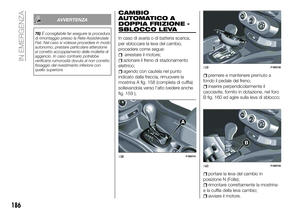 188
188 189
189 190
190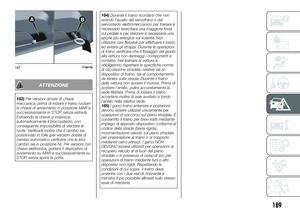 191
191 192
192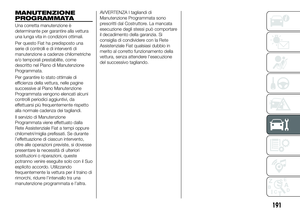 193
193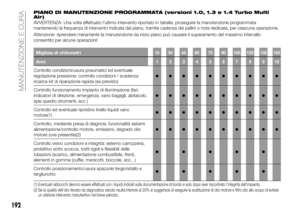 194
194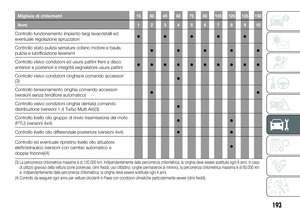 195
195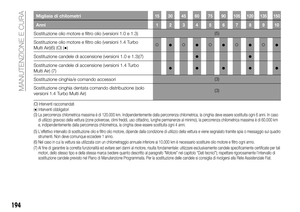 196
196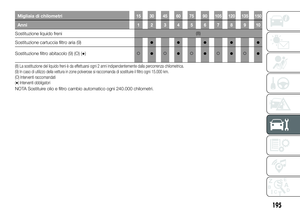 197
197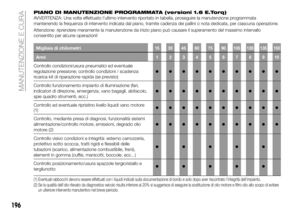 198
198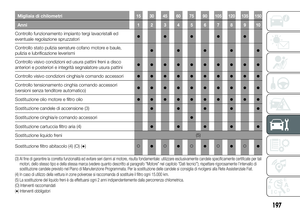 199
199 200
200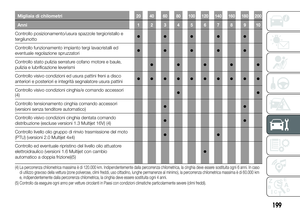 201
201 202
202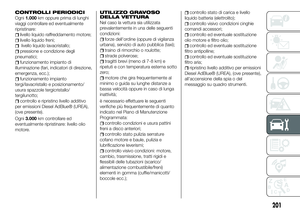 203
203 204
204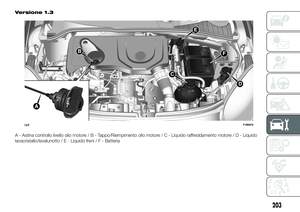 205
205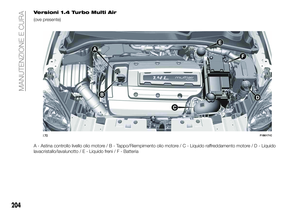 206
206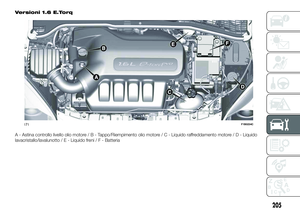 207
207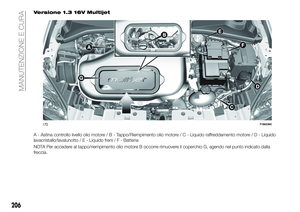 208
208 209
209 210
210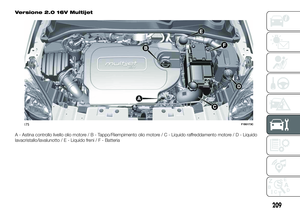 211
211 212
212 213
213 214
214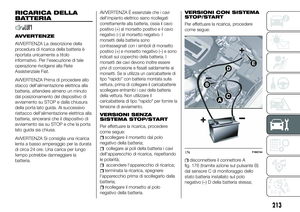 215
215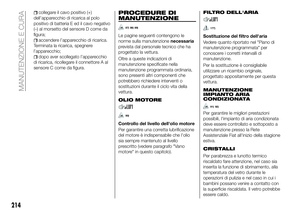 216
216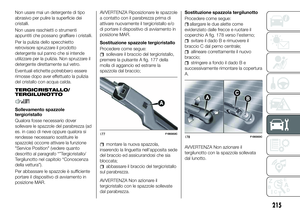 217
217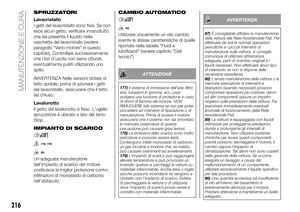 218
218 219
219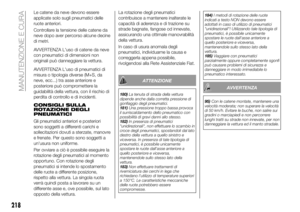 220
220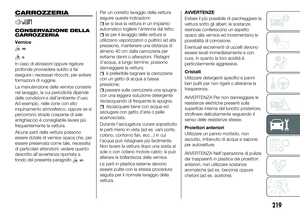 221
221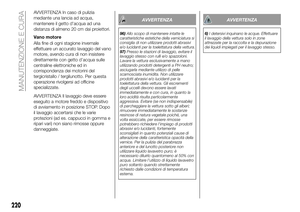 222
222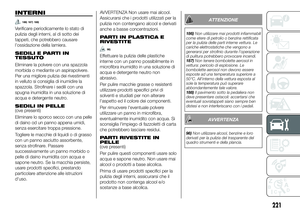 223
223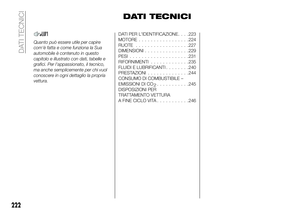 224
224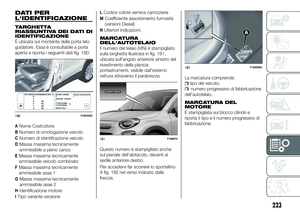 225
225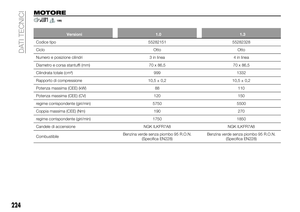 226
226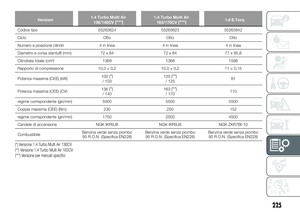 227
227 228
228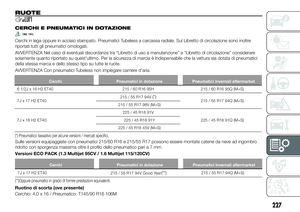 229
229 230
230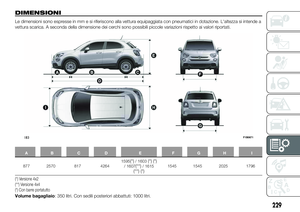 231
231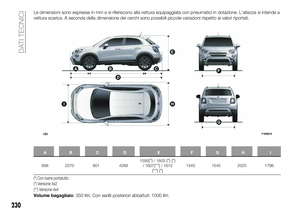 232
232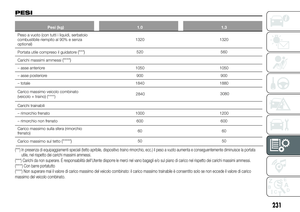 233
233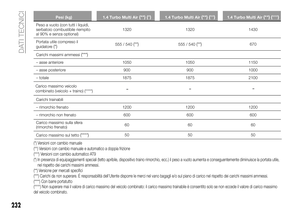 234
234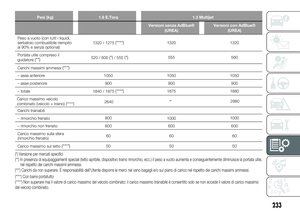 235
235 236
236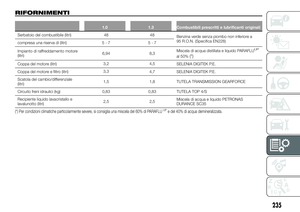 237
237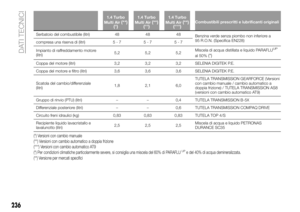 238
238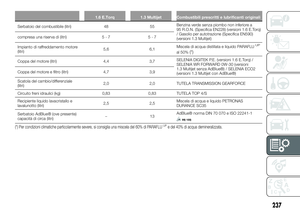 239
239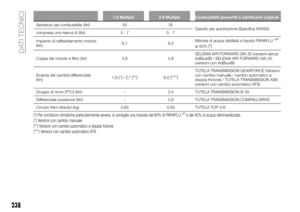 240
240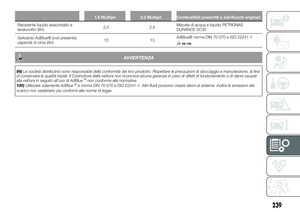 241
241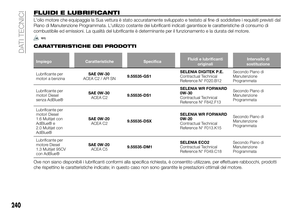 242
242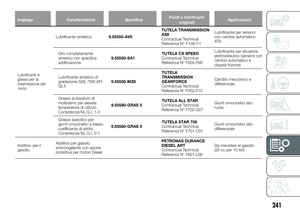 243
243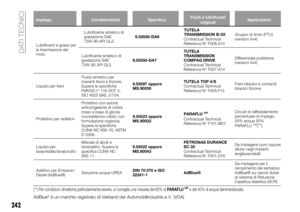 244
244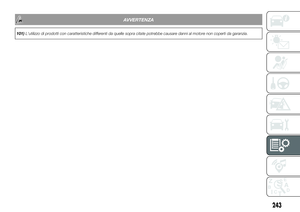 245
245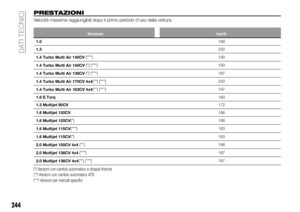 246
246 247
247 248
248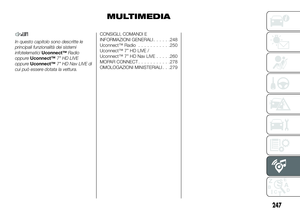 249
249 250
250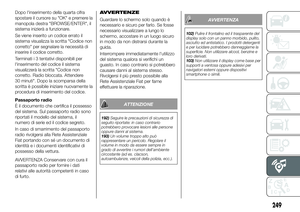 251
251 252
252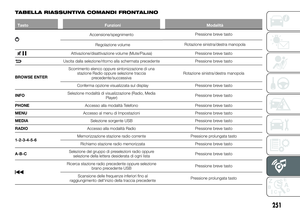 253
253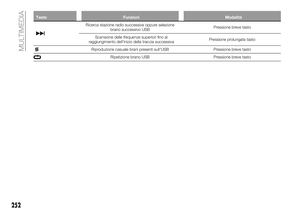 254
254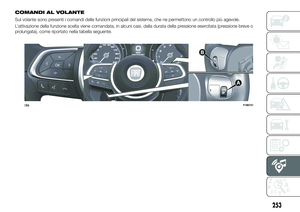 255
255 256
256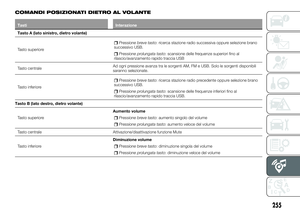 257
257 258
258 259
259 260
260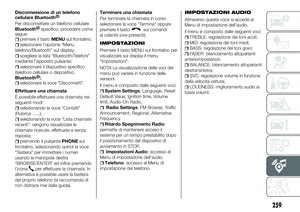 261
261 262
262 263
263 264
264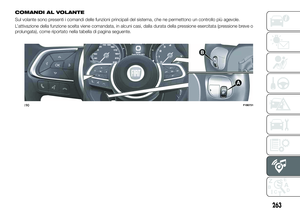 265
265 266
266 267
267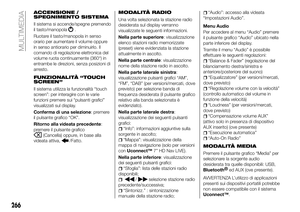 268
268 269
269 270
270 271
271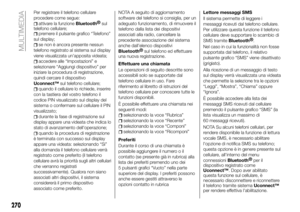 272
272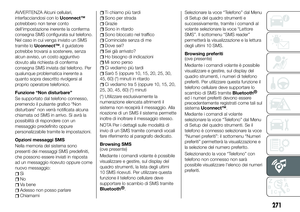 273
273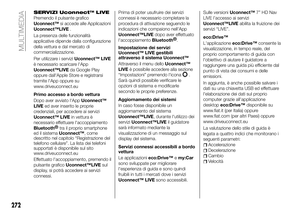 274
274 275
275 276
276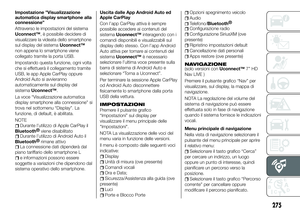 277
277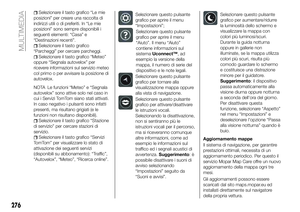 278
278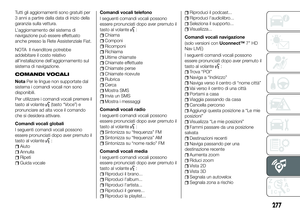 279
279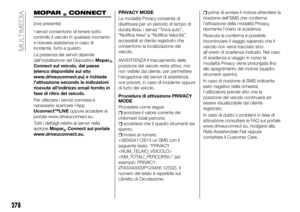 280
280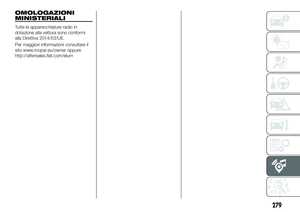 281
281 282
282 283
283 284
284 285
285 286
286 287
287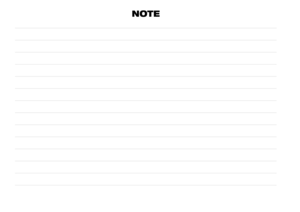 288
288 289
289 290
290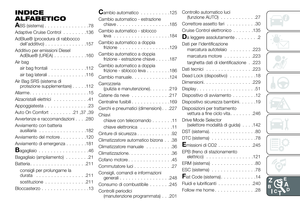 291
291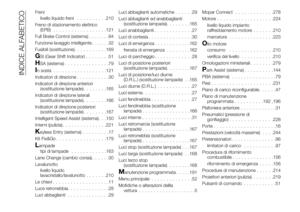 292
292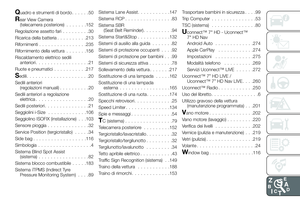 293
293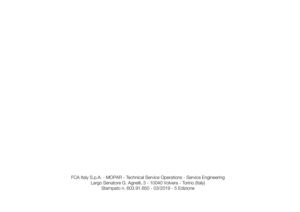 294
294 295
295